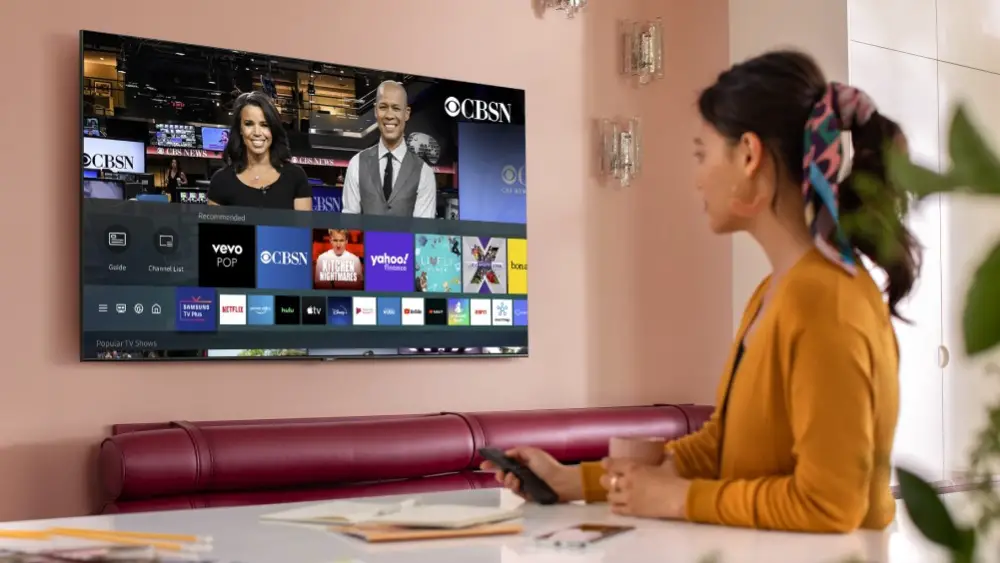
Если у вас есть телевизор Samsung, вы согласитесь со мной, что, как и у другой электроники или умного телевизора, у Samsung есть свои проблемы. Многие люди жалуются на Телевизор самсунг не включается и не выключается а другие жалуются Проблемы с цветопередачей телевизоров Samsung., светодиодный экран и многое другое.
В этом посте мы перечислим распространенные проблемы, с которыми вы столкнетесь из нашего опыта работы с телевизором Samsung, а также покажем, как их исправить. Итак, не теряя много времени, давайте рассмотрим распространенные проблемы с телевизором Samsung и способы их устранения.
-
Телевизоры Samsung показывают черный экран

Что ж, это неотложные вопросы, которые необходимо решать. Если на вашем телевизоре Samsung отображается черный экран, это означает, что вы не сможете смотреть фильмы так, как раньше. Вы можете столкнуться с этой проблемой при нарушении связи между приставкой или при подключении видеоустройства к телевизору.
Лучший и наиболее эффективный способ решить эти проблемы — изменить или заменить кабели, которые подключаются к телевизору. Если у вас нет кабеля, подключенного к телевизору. Тогда проблемы могут быть результатом неисправного конденсатора внутри блока питания. Лучший способ решить эту проблему — обратиться в ремонтный центр.
2. Телевизор Samsung мерцает при использовании
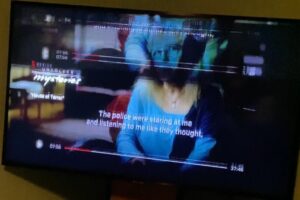
Это еще одна проблема с телевизором Samsung. Поэтому, если вы столкнулись с этой проблемой, то есть если ваш телевизор мерцает, вам следует попробовать выполнить холодную перезагрузку. Чтобы выполнить холодную перезагрузку, выполните следующие действия.
Шаг 1: На пульте нажмите и удерживайте кнопку Кнопка питания пока телевизор не выключится и не включится снова.
Шаг 2: Или вы можете отключить телевизор от источника питания, подождать 30 секунд и снова подключить его.
Если после холодной перезагрузки проблема не устранена, попробуйте отнести телевизор к авторизованному специалисту по техническому обслуживанию, чтобы проверить проблему.
3. В телевизоре Samsung нет звука
Отсутствие звука — еще одна проблема, с которой вы можете столкнуться на телевизоре Samsung. Однако это может быть связано с тем, что громкость установлена на ноль, или вы отключили звук телевизора. Чтобы быть уверенным, вы должны проверить и убедиться, что вы не отключили звук телевизора. Для этого просто нажмите Mute и выключите его.
Если проблема не устранена, проверьте, сопряжены ли Bluetooth-гарнитура или динамик с телевизором. Все, что вам нужно сделать, это выключить Bluetooth на телевизоре или отключить устройство. Вы также должны выполнить холодную перезагрузку, если проблема не устранена, и попытаться проверить, используется ли кодек для видео.
Если у вас Samsung Smart TV, попробуйте транслировать видео онлайн, например, на Youtube или Netflix, и посмотрите, воспроизводится ли звук. Если звук по-прежнему не воспроизводится, вам следует отнести телевизор в ремонтный центр, возможно, в телевизоре произошел сбой какого-либо компонента. Вам также следует попробовать подключить телевизор к внешнему динамику и посмотреть, устранена ли проблема.
4. Приложение не работает на телевизоре Samsung

Если некоторые приложения или все приложения на вашем телевизоре Samsung отказываются открываться или работать, вам следует попробовать некоторые из следующих методов устранения неполадок.
Перезагрузите телевизор
Перезагрузка телевизора может быть всем, что вам нужно, чтобы приложение снова начало работать на вашем телевизоре. Чтобы перезагрузить телевизор Samsung, нажмите и удерживайте кнопку питания, пока телевизор не выключится и не включится снова. Или вы можете просто отключить телевизор от источника питания, подождать 30 секунд и снова подключить его.
Обновите свои приложения
Если проблема не устранена, пришло время обновить приложения для телевизора. Вы можете проверить наличие обновлений приложения, выполнив следующие действия.
Шаг 1: Нажмите Smart Hub кнопку, чтобы открыть функцию.
Шаг 2: Затем найдите приложение, с которым у вас возникли проблемы, а затем нажмите и удерживайте клавишу ВВОД.
Шаг 3: Вы увидите Подменю появится, здесь вы можете перейти к обновлению приложений.
Шаг 4: Наконец, выберите приложение, которое хотите обновить, и нажмите «Обновить».
Обновите прошивку телевизора
Если проблема не устранена после выполнения всех вышеперечисленных методов, пришло время проверить и обновить прошивку вашего телевизора. Для этого выполните следующие действия.
Шаг 1: Идти к Настройки и искать Поддержка.
Шаг 2: Далее под Подменю, нажмите на Обновление ПО, то Обновить Сейчас.
Шаг 3: Затем ваш телевизор Samsung проверит наличие обновлений.
Шаг 4: Если обновление доступно, ваш телевизор загрузит его. После загрузки вы можете установить их.
NB: Не выключайте телевизор и не отсоединяйте кнопку питания во время обновления прошивки. Это может привести к тому, что ваш телевизор больше не включится.
5. Нет приложений в Smart Hub

Предположим, вы открыли Smart Hub и не увидели там ни одного приложения. Что ж, это часть проблемы, которую вы увидите на телевизорах Samsung, и проблема заключается в устранении неполадок.
Сбросить телевизор к исходным настройкам
Сброс вашего телевизора похож на возврат вашего телевизора к его настройкам по умолчанию. Это распространенный способ решить эту проблему.
Шаг 1: Нажмите Ключ смарт-хаба на дистанционное управление. (на старом телевизоре нажмите кнопку «Домой» или «Меню»).
Шаг 2: Когда Smart Hub загрузки, нажмите клавиши быстрой перемотки вперед, 2, 8, 9 и перемотки назад.
Шаг 3: Затем выберите другое место в списке настроек, а затем примите Условия использования.
Шаг 4: После этого Smart Hub обновится и перезагрузится.
Шаг 5: Теперь повторите то же самое, а затем вернитесь к своему местоположению.
Восстановите заводские настройки вашего телевизора Samsung
Если проблема не устранена, пришло время восстановить заводские настройки телевизора. Чтобы восстановить заводские настройки телевизора Samsung, выполните следующие действия.
Шаг 1: Перейдите в Функции сброса к заводским настройкам в меню самодиагностики в настройках поддержки, расположенных в нижней части телевизора.
Шаг 2: Далее вам будет предложено ввести PIN-код безопасности, просто введите 0000, который является PIN-кодом по умолчанию.
Шаг 3: Теперь подтвердите, и ваш телевизор Samsung перезагрузится.
6. Телевизор Samsung не подключается к Wi-Fi

Еще одна проблема, с которой сталкиваются многие Samsung TV это проблемы с Wi-Fi. Если ваш телевизор Samsung не подключается к сети Wi-Fi, вам следует попробовать и проверить, могут ли другие устройства подключаться к той же сети Wi-Fi, прежде чем приступать к устранению неполадок. Вы можете попробовать подключить Wi-Fi на своем телефоне или другом устройстве целиком.
Если другие устройства могут подключаться к тому же Wi-Fi, вам следует отключить одно из устройств, которое вы не используете, и попробовать снова подключить телевизор. Другой способ решить эту проблему — перезагрузить телевизор. Перезагрузка вашего телевизора Samsung может быть всем, что вам нужно нужно решить проблему с Wi-Fi.
Если после перезагрузки телевизор так и не подключается. Вы должны попробовать и проверить, есть ли обновление прошивки, и загрузить его.
7. Телевизор Samsung постоянно включается и выключается
Это одна из самых больших проблем, на которую многие жалуются в телевизорах Samsung. Да, некоторые жалуются на то, что их телевизоры Samsung выключаются и включаются каждые 5 секунд. Это может очень раздражать, особенно когда вы смотрите захватывающую программу по телевизору.
Если у вас есть такая проблема с включением питания телевизора Samsung, ниже описано, как ее исправить. Просто следуйте некоторым методам устранения неполадок, описанным в этой статье.
Отключите телевизор на 30 секунд
Это какая-то перезагрузка. Да, отключите телевизор от сетевой розетки, а затем оставьте его на 30 секунд, а затем повторное подключение может решить проблемы с циклическим включением питания.
Проверьте шнур питания
Вы должны проверить и убедиться, что шнур питания не поврежден. Если это так или иначе повреждение, то вы должны получить замену. Хорошей новостью является то, что вы можете легко получить эту замену от Samsungparts.com.
Проверьте настройки телевизора
В вашем телевизоре есть встроенное решение Eco, которое выключает телевизор для экономии энергии при отсутствии сигнала в течение длительного времени. Чтобы отключить этот параметр, перейдите к Настройки -> Общие -> Эко решение -> Авто-выключение -> Выберите Выкл.
Проверьте настройки таймера сна
Таймер сна выключает телевизор по истечении заданного периода времени. Чтобы отключить этот параметр, перейдите к Настройки -> Общие -> System Manager -> Время -> Таймер сна -> Выберите Выкл.
Обновление программного обеспечения
Если вы используете Samsung Smart TV, попробуйте проверить, есть ли обновление программного обеспечения. Хотя это сам по себе еще один риск, потому что если ваш телевизор выключится во время обновления, это может привести к его повреждению. Обновление вашего телевизора занимает около 30 минут, и это зависит от вашей сети.
Отключить включение питания на мобильном устройстве
Вы должны знать, что сигналы включения питания отправляются через беспроводную сеть, и это может активировать функцию, которая может включить или выключить ваш телевизор. Чтобы отключить эту функцию, вам нужно зайти на свое устройство Настройки > Общие > Cеть > Настройки эксперта > Включение с мобильного, и выключите настройку.
8. Проблемы с цветопередачей телевизоров Samsung.
Проблема с цветом — еще одна проблема, с которой вы можете столкнуться на телевизоре Samsung. Что ж, не теряя много времени, вы должны попробовать следующие методы устранения неполадок.
Убедитесь, что кабели надежно подключены, а также попробуйте перезагрузить телевизор. Вы можете отключить телевизор от сетевой розетки и снова включить его. Также следует настроить качество изображения. Перейдите к настройкам «Изображение» и отрегулируйте цветовой оттенок, а также отрегулируйте «Цветовую температуру», чтобы подчеркнуть холодные или теплые цвета.
Вывод:
Это некоторые из распространенных проблем, с которыми сталкиваются многие пользователи телевизоров Samsung. Как видите, мы предоставили решение этой проблемы, и мы надеемся, что оно поможет решить проблему, с которой вы столкнулись. Samsung TV. Если вы все еще сталкиваетесь с какими-либо проблемами, пожалуйста, используйте поле для комментариев, чтобы сообщить нам, и мы будем рады помочь.





Комментарии (2)